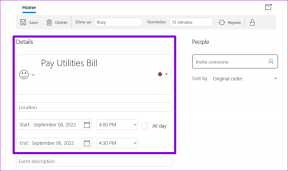Come disattivare la navigazione vocale in Google Maps per Android e iPhone
Varie / / October 24, 2023
La funzione di navigazione vocale di Google Maps rende navigazione verso la tua destinazione più facile con le indicazioni passo passo e le istruzioni vocali. Se desideri un'esperienza di guida più silenziosa e desideri fare affidamento su segnali visivi per la navigazione, puoi disattivare facilmente la navigazione vocale di Google Maps sul tuo Android o iPhone.

Naturalmente, se desideri disattivare temporaneamente le indicazioni vocali, puoi abbassare il volume. Tuttavia, se non vuoi farlo o desideri una soluzione permanente, ecco come disattivare la navigazione vocale nell'app Google Maps.
Nota: Per questo articolo, abbiamo utilizzato un telefono Android per acquisire screenshot. Poiché Google Maps ha un'interfaccia utente simile su Android e iOS, puoi seguire gli stessi passaggi su un iPhone.
Come disattivare la navigazione vocale di Google Maps dalle impostazioni in-app
Il modo più semplice per disattivare o disattivare le indicazioni stradali vocali in Google Maps è dal menu delle impostazioni in-app. Quindi, cominciamo con quello.
Passo 1: Apri l'app Google Maps sul tuo Android o iPhone. Tocca la tua immagine del profilo nell'angolo in alto a destra e seleziona Impostazioni dal menu visualizzato.

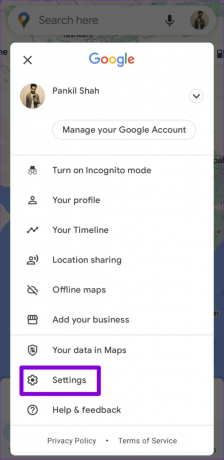
Passo 2: Scorri verso il basso per toccare Impostazioni di navigazione.

Passaggio 3: Nella sezione Suono e voce, seleziona l'opzione Disattivato.
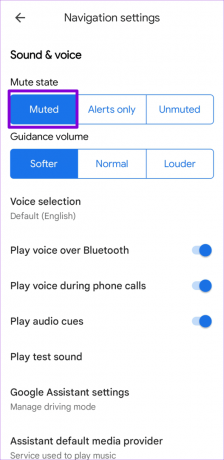
Come disattivare la voce di Google Maps durante la navigazione
Un altro modo per disattivare le indicazioni vocali in Google Maps è dalla schermata di navigazione. Questo metodo ti consente di abilitare o disabilitare facilmente la guida vocale secondo necessità durante il viaggio senza accedere alle impostazioni dell'app.
Per disattivare Voce di Google Maps durante la navigazione, utilizza questi passaggi:
Passo 1: Apri l'app Google Maps. Tocca la barra di ricerca in alto, inserisci la tua destinazione nella casella di ricerca e seleziona un'opzione dai risultati disponibili.
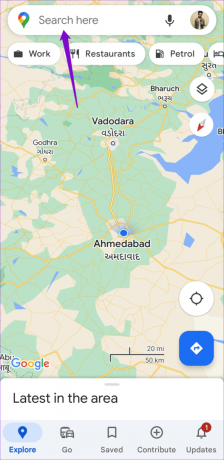
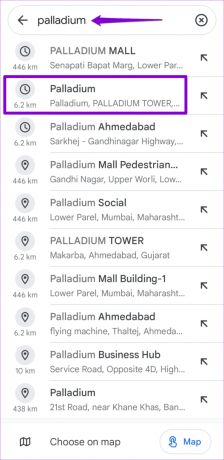
Passo 2: Tocca il pulsante Start in basso per iniziare la navigazione.
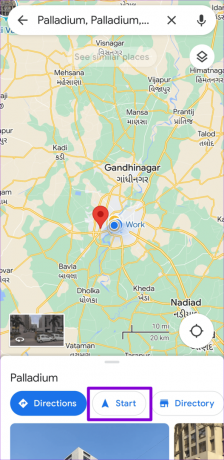
Passaggio 3: Tocca l'icona dell'altoparlante nell'angolo in alto a destra. Quindi, tocca l'icona di disattivazione audio (l'icona di un altoparlante attraversato da una linea) per disattivare la navigazione vocale.


Come disattivare la navigazione vocale di Google Maps durante le telefonate
Le indicazioni vocali di Google Maps possono essere utili quando vuoi arrivare da qualche parte, ma possono anche essere fastidiose se sei nel bel mezzo di una telefonata. Fortunatamente è possibile disattivare la navigazione vocale di Google Maps durante le telefonate. Ecco i passaggi per lo stesso.
Passo 1: Apri Google Maps sul tuo Android o iPhone.
Passo 2: Tocca l'icona del tuo profilo nell'angolo in alto a destra e seleziona Impostazioni dal menu visualizzato.

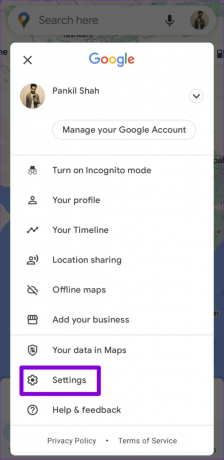
Passaggio 3: Tocca Impostazioni di navigazione e disattiva l'interruttore per "Riproduci voce durante le telefonate" nel menu seguente.


Successivamente, Google Maps disattiverà la navigazione vocale durante una telefonata. Durante questo periodo, dovrai fare affidamento sui segnali visivi della mappa sul tuo dispositivo invece che sulle indicazioni vocali per la navigazione.
Come ascoltare solo gli avvisi sul traffico durante la navigazione in Google Maps
Uno dei principali svantaggi di disattivare del tutto la navigazione vocale di Google Maps è che non riceverai avvisi sul traffico o aggiornamenti sul tuo Android o iPhone. Ciò include informazioni in tempo reale su incidenti, chiusure stradali e ritardi, che possono essere essenziali per evitare la congestione del traffico, soprattutto sui percorsi lunghi.
Per aggirare questo problema, puoi configurare Google Maps in modo che fornisca solo avvisi sul traffico durante la navigazione anziché indicazioni stradali. Ecco come farlo.
Passo 1: Apri Google Maps sul tuo Android o iPhone. Tocca la tua immagine del profilo nell'angolo in alto a destra e seleziona Impostazioni.

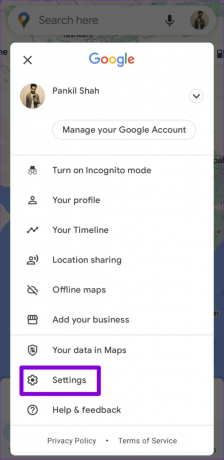
Passo 2: Tocca Impostazioni di navigazione e seleziona Solo avvisi in Stato silenzioso.


In alternativa, se sei già nella schermata di navigazione, tocca l'icona dell'altoparlante nell'angolo in alto a destra e seleziona l'icona Solo avvisi (l'icona di un altoparlante con accanto un punto esclamativo).


Google Maps parlerà solo degli avvisi sul traffico, permettendoti di raggiungere la tua destinazione in modo sicuro e puntuale.
Strade tranquille da percorrere
La navigazione vocale di Google Maps può interrompere la tua musica e rappresentare anche un problema di privacy durante le telefonate. Fortunatamente, è abbastanza semplice disattivare o silenziare le indicazioni vocali nell'app Google Maps. Vuoi sfruttare al meglio Google Maps? Controlla la nostra guida su i migliori suggerimenti e trucchi per Google Maps.
Ultimo aggiornamento il 15 settembre 2023
L'articolo di cui sopra può contenere link di affiliazione che aiutano a supportare Guiding Tech. Tuttavia, ciò non pregiudica la nostra integrità editoriale. Il contenuto rimane imparziale e autentico.

Scritto da
Pankil è un ingegnere civile diventato scrittore freelance di Ahmedabad, India. Dal suo arrivo a Guiding Tech nel 2021, approfondisce il mondo delle procedure e delle guide per la risoluzione dei problemi su Android, iOS, Windows e il Web presso Guiding Tech. Quando il tempo lo consente, scrive anche su MakeUseOf e Techwiser. Oltre al suo ritrovato amore per le tastiere meccaniche, è un fan disciplinato del passo e continua a pianificare i suoi viaggi internazionali con sua moglie.